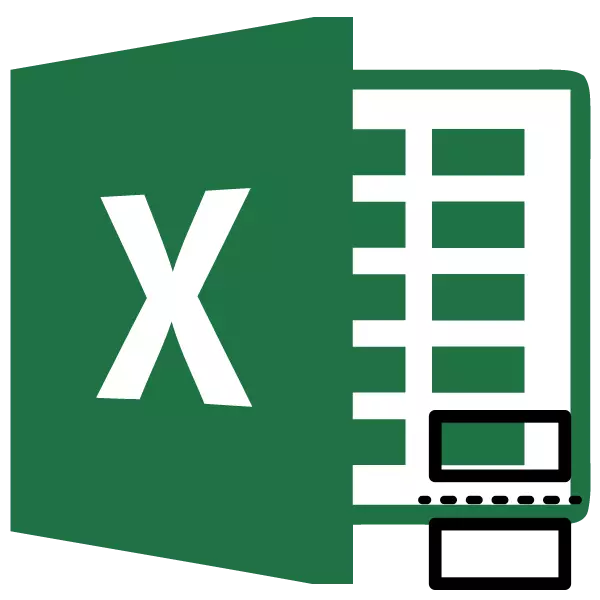
Dikwels is die situasie ontstaan wanneer die bladsy is gebreek toe die dokument is gekies in die onvanpas plek. sy laaste string - byvoorbeeld op een bladsy is daar dalk die grootste deel van die tafel, en op die tweede wees. In hierdie geval, die vraag word die vraag of hierdie gaping te verwyder. Kom ons kyk watter metodes kan dit gedoen word wanneer daar met dokumente in die Excel-tabel verwerker.
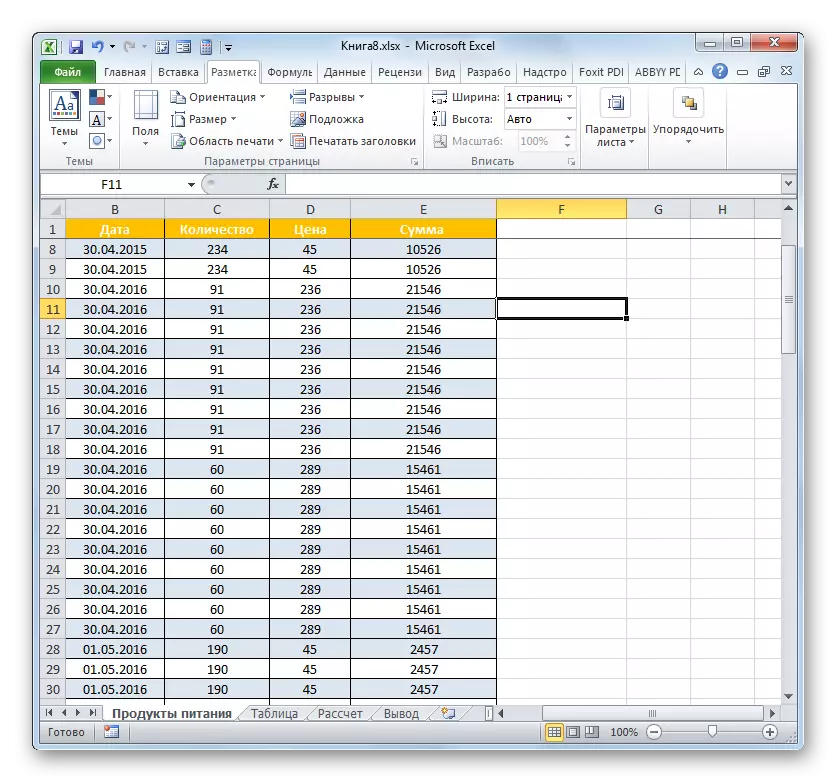
Metode 2: Die verwydering van individuele hand ingevoeg breek
Maar nie in alle gevalle moet jy al die skeur ingevoeg deur die hand gebruikers op die vel te verwyder. In sommige gevalle, moet 'n paar van die disseksie gelaat word, en die deel verwyder. Let's deal met hoe dit gedoen kan word.
- Ons beklemtoon enige sel, geleë direk onder die gaping wat jy wil verwyder uit die vel. As die disseksie is vertikale, dan in hierdie geval, kies die element aan die regterkant van dit. Ons maak skuif na die blad "Page Markup" en maak 'n kliek op die ikoon "Raznits". Hierdie tyd, uit die drop-down lys wat jy nodig het om te kies die "Delete Page Verwyder" opsie.
- Na hierdie aksie, sal net die disseksie wat bo die toegewyde sel was uitgeskakel.
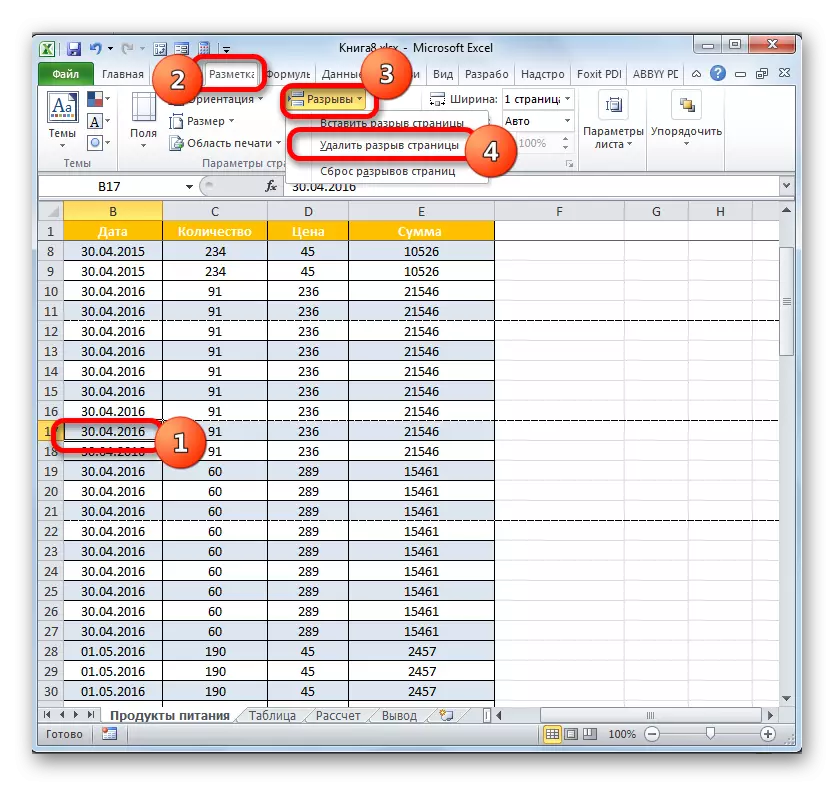
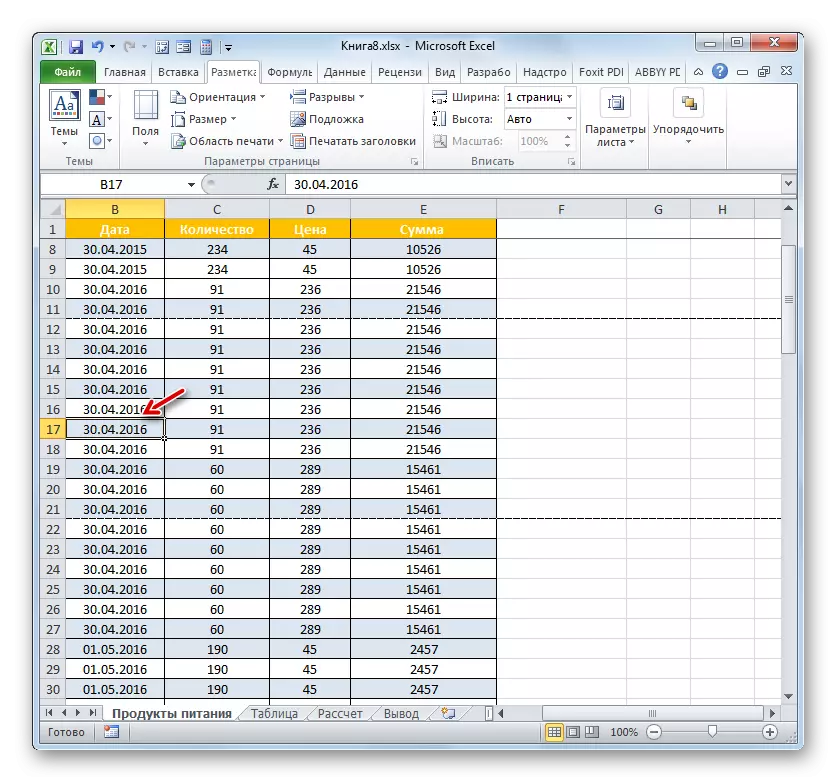
Indien nodig, die res van die disseksie op die blad waarin daar geen behoefte verwyder kan word op dieselfde manier.
Metode 3: met die hand ingevoeg breek Die verwydering deur dit te skuif
Ook, kan met die hand ingevoeg breek verwyder word deur dit te skuif na die dokument grense.
- Gaan na die bladsy kyk bladsy. Ons vestig die wyser op die kunsmatige gaping gekenmerk deur 'n soliede blou lyn. Die wyser moet omskep word in 'n tweerigting pyl. Druk die links muis knoppie en neem hierdie soliede lyn die blaar grense.
- Nadat jy die dokument grens bereik, vrylating van die muis knoppie. Dit disseksie sal uit die huidige blad verwyder word.

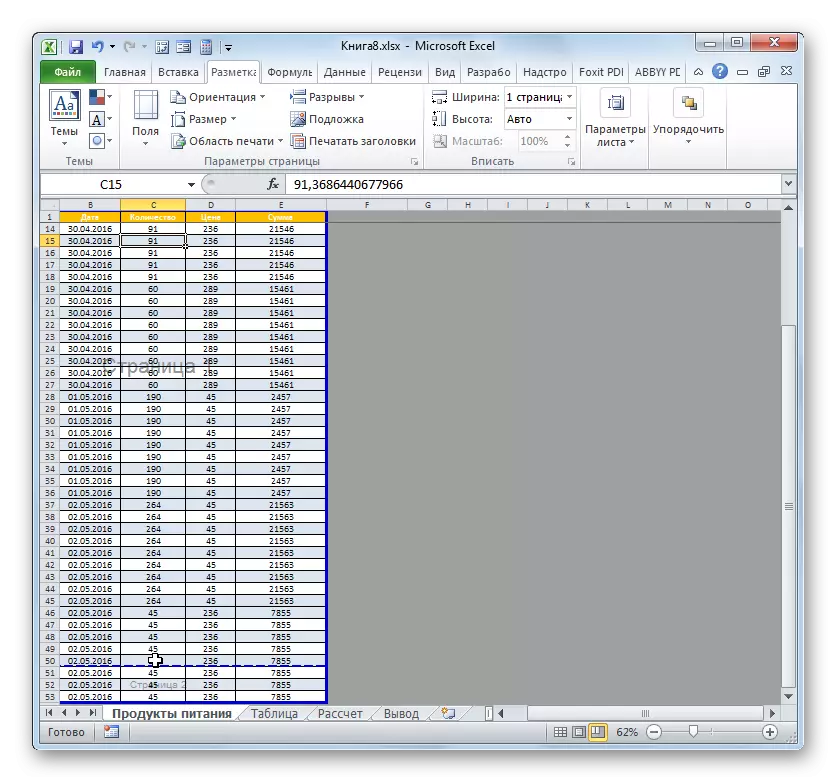
Metode 4: Moving outomatiese breek
Nou kom ons uit te vind hoe jy kan outomaties geskep die bladsy breek program, as jy nie eens te verwyder, dan ten minste skuif as dit nodig is om die gebruiker.
- Gaan na die bladsy af. Ons dra die wyser na die disseksie, aangedui deur die stippellyn. Die wyser is omskep in 'n tweerigting pyl. Ons produseer klem links muis knoppie. Sleep / slaag die gaping aan die span wat ons nodig ag nie. Byvoorbeeld, kan disseksie algemeen word verskuif na die grens van die vel. Dit is, ons voer die proses soortgelyk aan die een wat uitgevoer is in die vorige metode van aksie.
- In hierdie geval, die outomatiese gaping is óf in die algemeen sal oorgedra word na die grense van die dokument, of verskuif na die gebruiker nodig plek. In die laasgenoemde geval, is dit omskep in 'n kunsmatige disseksie. Nou is dit op hierdie plek toe druk sal 'n bladsy van stapel gestuur word.
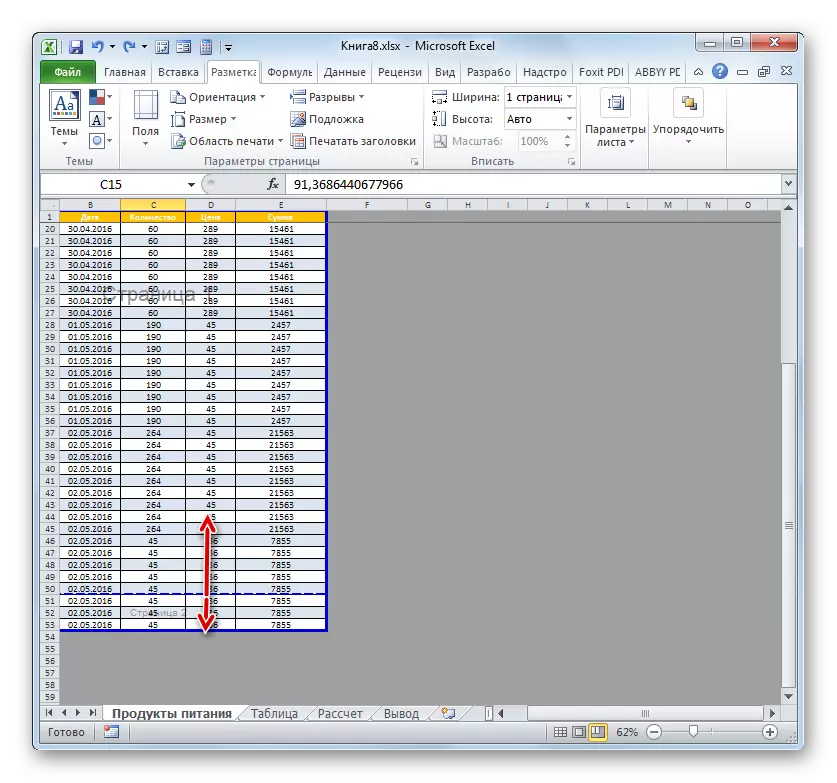

Soos ons kan sien voordat hulle na die prosedure vir die verwydering van die breek, moet jy om uit te vind waaraan tipe items dit betrekking het: outomatiese of gebruiker geskep. Hieruit sal dit grootliks afhang van die proses van verwydering. Verder is dit baie belangrik om te verstaan wat om te doen met dit moet: heeltemal uit te skakel of bloot na 'n ander plek van die dokument. Nog 'n belangrike punt is hoe die verwyderde element verband met ander disseksie op die vel. Na alles, as jy verwyder of skuif een element, die posisie op die vel en ander skeur sal verander. Daarom, hierdie nuanse is baie belangrik om in ag te neem onmiddellik voor die aanvang van die verwydering proses.
